Cómo convertir unidades, zonas horarias y moneda en iPhone en iOS 16
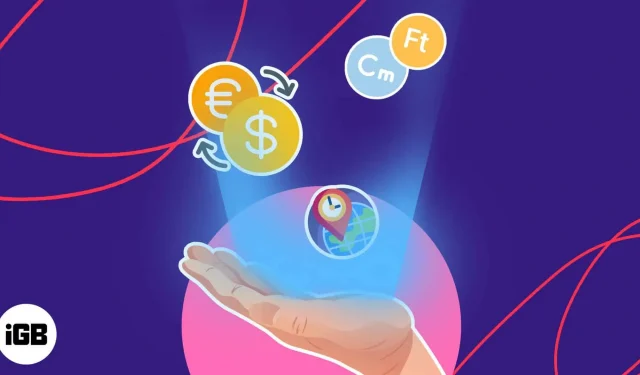
¿A menudo siente la necesidad de convertir unidades de medida, zonas horarias y monedas? iOS 16 tiene herramientas poderosas que facilitan la conversión en tiempo real en aplicaciones nativas. Curiosamente, el iPhone te permite realizar cálculos incluso sin conexión a Internet. Entonces, sin más preámbulos, déjame mostrarte cómo puedes convertir unidades, zonas horarias y moneda en un iPhone con iOS 16.
- La importancia de usar herramientas de conversión integradas en el iPhone
- ¿Qué transformaciones integradas son compatibles con iOS 16?
- Cómo convertir unidades y monedas en iOS 16 en iPhone
- Métodos alternativos disponibles para la conversión de unidades en iPhone
La importancia de usar las opciones de conversión integradas en el iPhone
Con una economía en rápido crecimiento y una globalización cada vez mayor, se hace necesario administrar diferentes tipos de unidades, zonas horarias y monedas. iPhone es una forma simple y efectiva de mantenerse al día con estos cambios.
- Por ejemplo, si un usuario viaja al extranjero, es posible que deba convertir ciertas unidades de medida según diversas situaciones.
- Con la capacidad de convertir monedas fácilmente, puede determinar rápidamente la cantidad exacta que debe pagar en su moneda local.
- Del mismo modo, si está tratando con diferentes zonas horarias, puede usar sus iPhones para configurar la hora en consecuencia.
- Además, al poder convertir unidades de medida como distancia o peso, el usuario puede determinar rápidamente cuánto necesita comprar de un producto en particular o qué tan lejos está un destino en particular.
Al conocer la esencia de estos métodos, los usuarios pueden comprender mejor las situaciones que enfrentan y tomar decisiones más rápidas e informadas.
¿Qué transformaciones integradas son compatibles con iOS 16?
- Moneda: convierta fácilmente de una moneda a otra con tipos de cambio actualizados.
- Distancia: convierta distancias entre diferentes unidades de medida, como kilómetros, millas, yardas y pies.
- Temperatura: convierta la temperatura entre Celsius y Fahrenheit simplemente seleccionando su unidad preferida.
- Zonas horarias: Detección automática de la zona horaria para diferentes ubicaciones.
- Volumen: convierta rápidamente de una unidad de medida a otra, como mililitros y litros, tazas y cuartos, y más.
- Peso: convierta con precisión libras a kilogramos, gramos a onzas y más.
Estas funciones integradas brindan una conversión rápida y fácil a la que se puede acceder con solo unos pocos toques en su iPhone.
Cómo convertir unidades y monedas en iOS 16 en iPhone
Como ha visto anteriormente, hay muchos métodos de conversión preinstalados en su iPhone. Además, son mucho más fáciles de usar de lo que piensas.
Veamos todos los métodos con su aplicación práctica. Recuerda que los pasos para cada tipo de conversión son los mismos.
Usando la cámara para convertir monedas
La aplicación Cámara es parte de nuestra vida diaria. Pero no sabía que puede usar el mismo para reparar unidades desconocidas o desconocidas con solo un clic. Aquí hay un ejemplo.
- Supongamos que está navegando por un sitio web en su Mac o iPad buscando la mejor billetera AirTag para comprar en Amazon.
- Inicie la aplicación Cámara.
- Escanee la pantalla y espere hasta que aparezca la ventana de detección de texto en su iPhone.
- Toque la función de escaneo en la esquina inferior derecha para activarla. Aparecerá un menú contextual.
- En este caso, la aplicación debería determinar automáticamente la región de conversión. Si no, seleccione la sección con los datos que está tratando de comprender.
- Toque uno y se convertirá automáticamente.
Ahora puede configurar su dispositivo sin dudarlo. He descrito el proceso de conversión de divisas usando la aplicación de la cámara del iPhone, pero funciona igual para cualquier tipo de conversión de unidades.
Usa iMessage para convertir unidades
Si recibes un mensaje de un amigo en el que no entiendes la unidad de medida, simplemente sigue estos pasos:
- Ir a una conversación específica.
- Lo más probable es que la unidad se subraye automáticamente.
- Toque el valor y vea la magia.
- Ahora puede determinar el valor en sus unidades de medida habituales.
He demostrado este proceso para una unidad de peso, pero también funciona de manera efectiva para otras variables.
Selección de texto para convertir
Si encuentra texto que debe convertirse mientras usa su iPhone, haga lo siguiente:
- Navega por la web o abre cualquier documento como de costumbre.
- Si se encuentra con una unidad que necesita ser convertida, simplemente manténgala presionada hasta que se seleccione. En algunas aplicaciones, esto puede completar la conversión. Si este no es el caso, continúe con los siguientes pasos.
- Ahora haga clic en la flecha para desplazar la ventana emergente.
- Se le pedirá que convierta el valor del mismo.
- A veces, es posible que deba hacer doble clic en la flecha para obtener el resultado.
Usando estos métodos simples, puede convertir fácilmente unidades, zonas horarias y monedas en su iPhone y obtener resultados rápida y fácilmente. Ya sea que necesite cambiar rápidamente entre monedas o convertir millas en kilómetros, puede hacerlo todo con solo unos pocos toques.
Métodos alternativos disponibles para la conversión de unidades en iPhone
Las herramientas de conversión de unidades integradas del iPhone son pura delicia, pero si no puede hacer un buen uso de ellas, existen algunas soluciones.
Habilitar Siri en iPhone
Siri es la respuesta a todos los problemas que se te presenten. Lo mismo se aplica a cualquier solicitud de conversión que pueda tener.
- Activa Siri con unos simples pasos si lo estás usando por primera vez.
- Simplemente llame a Siri y pídale que convierta cualquier valor que le interese.
- Por ejemplo, «Convertir 250 libras a kilogramos».
- Se le solicitará un resultado de conversión inmediato de la misma.
Usar un foco
Además, puede usar Spotlight en su iPhone para evitar dudas sobre cualquier dispositivo con el que no esté familiarizado. Avanza siguiendo los pasos a continuación:
- Ve a la página de inicio de tu pantalla.
- Llame a Spotlight. Si su pantalla de inicio tiene una barra de búsqueda de Spotlight, toque el ícono Buscar.
- Introduzca la unidad de medida y los datos que desea convertir.
- Obtendrá resultados instantáneos en la parte superior de la pantalla.
Aplicaciones de terceros
No termina aquí. Hay una serie de aplicaciones de terceros personalizables disponibles para iPhone que lo ayudarán a descubrirlo con unos pocos clics. Echa un vistazo a las mejores aplicaciones de conversión de unidades para iPhone.
Independientemente del tipo de conversión que intente realizar, hay una manera fácil y eficiente de hacerlo en su iPhone.
Preguntas más frecuentes
Sí, el conversor de unidades de iPhone puede funcionar con diferentes unidades de medida, incluidas aquellas que no se usan comúnmente.
Sí, puede personalizar las unidades y monedas que se muestran en el convertidor de iPhone yendo a Configuración → General → Idioma y región y luego seleccionando las opciones apropiadas.
Terminación…
En conclusión, observamos que las herramientas de conversión integradas en el iPhone facilitan la conversión de diferentes unidades de medida, zonas horarias y monedas. Además, dado que ha llegado tan lejos en sus intentos de descubrir cómo convertir valores unitarios en su iPhone, estoy seguro de que encontrará un mejor método para hacer lo mismo. Pruebe cada método anterior para ver qué funciona mejor para usted.
Gracias por leer, y no dude en publicar sus inquietudes a continuación.
Deja una respuesta